Những con số minh chứng sự tuyệt vời của ổ cứng thể rắn
SSD không chỉ tăng tốc độ truy xuất dữ liệu mà còn giúp tăng hiệu năng tổng thể cho hệ thống, giảm thời gian khởi động máy.
Có một thực tế tồn tại khá lâu từ trước tới nay đó là người dùng khi nghĩ tới việc nâng cấp máy tính luôn "tơ tưởng" trong đầu rằng họ phải nâng cấp lên CPU cao cấp hơn, trang bị card đồ họa rời cho máy, thêm RAM. Việc nâng cấp ổ cứng thường chỉ để phục vụ một mục đích duy nhất là tăng dung lượng lưu trữ khi họ có nhu cầu chứa các dữ liệu dung lượng cao như phim, nhạc...Hầu hết người dùng ít kinh nghiệm không bao giờ cho rằng nâng cấp ổ cứng với mục đích tăng hiệu năng cho hệ thống của mình.
Tuy nhiên, như chúng ta đã biết, với những ưu điểm tuyệt vời của công nghệ ổ cứng thể rắn SSD, suy nghĩ trên là hoàn toàn sai lầm. SSD mang lại cho PC của bạn mức tăng hiệu năng tuyệt vời và trong rất nhiều trường hợp, nâng cấp lên SSD là giải pháp tốt nhất để tăng hiệu năng chứ không phải là thay chip, thêm RAM.

Vậy mức tăng hiệu năng mà SSD mang lại là bao nhiêu? Có thể bạn đã đọc rất nhiều bài đánh giá hiệu năng SSD và đã có cho mình một hình dung nhất định về những gì SSD mang lại. Tuy nhiên, cần lưu ý rằng những bài đánh giá đó được dựa trên các công cụ chuyên đánh giá hiệu năng SSD. Nhiều người sẽ băn khoăn liệu SSD có phát huy thế mạnh trên cỗ PC già nua của họ với chip cũ, main "cùi"...hay không? Từ trước tới nay ít ai để ý tới điều đó và bài viết dưới đây của tác giả Jon L. Jacobi sẽ nhằm mục đích tìm câu trả lời cho thắc mắc này.
Chiếc máy tính được dùng cho thử nghiệm là một chiếc laptop cũ do Toshiba sản xuất. Tác giả đã thay chiếc ổ HDD truyền thống trên chiếc laptop này và nâng cấp lên ổ SSD.
Công cụ được sử dụng để kiểm tra hiệu năng SSD trong bài viết là Notebook WorldBench 8.1. Chiếc laptop Satellite P75-A7200 của bài test được trang bị chip Core i7-4700MQ. Ngoài ra, một chiếc máy để bàn khá "cổ" của Maingear với chip Core i7-2600K (Sandy Bridge) cũng được sử dụng. Công cụ test trên máy tính của Maingear là Desktop WorldBench 8.1.
Để so sánh, ở đây chúng ta sẽ có thêm chiếc MacBook Pro và thử nghiệm với công cụ SpeedMark. Model MacBook Pro này dùng chip Core i5-3210M (Ivy Bridge). 3 công cụ thử nghiệm trên là các công cụ test hiệu năng toàn bộ hệ thống, chứ không ưu tiên chỉ test hiệu năng SSD. Việc so sánh được thực hiện bằng cách chạy các công cụ benchmark khi hệ thống đang dùng HDD và khi đã thay HDD bằng SSD.
Các con số
Khi thử nghiệm với chiếc Satellite P75-A7200 dùng ổ HDD 750GB (ổ Travelstar HTS541075A9E680 của WD với tốc độ 5400 rpm), điểm số Notebook WorldBench 8.1 đạt 279, một con số cũng khá cao. Tuy nhiên, sau khi thay ổ HDD này bằng mẫu SSD EVO dung lượng 500 GB của Samsung, điểm Notebook WorldBench 8.1 của máy tăng vọt lên 435, mức tăng hiệu năng 56%.
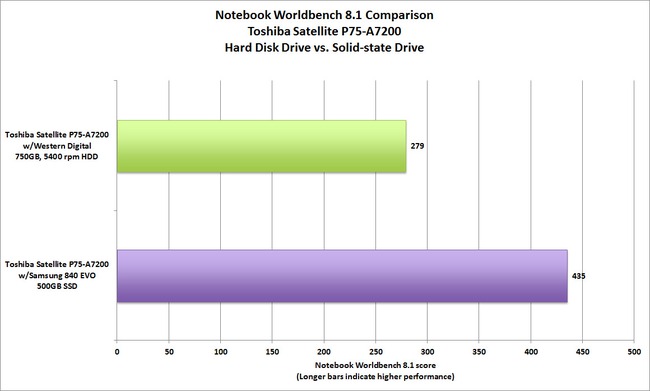
Thử nghiệm trên máy tính của Maingear dùng ổ HDD 1TB tốc độ 7200 rpm (ổ Barracuda ST31000524AS của Seagate), điểm Desktop WorldBench 8.1 của máy đạt 162. Sau khi thay HDD này bằng ổ SSD 840 EVO 256GB của Samsung, điểm số tăng gấp đôi lên 325.
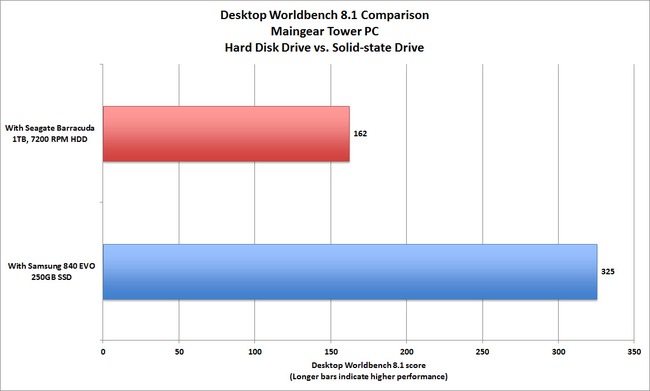
Thời gian khởi động của máy cũng tăng lên. Hệ thống chỉ mất 23 giây để khởi động, giảm mạnh so với 63 giây khi dùng HDD. Thời gian khởi động trên Satellite P75-A7200 không có sự nhảy vọt như vậy do laptop của Toshiba được thừa hưởng các công nghệ CPU cũng như chipset mới.
Với MacBook Pro dùng ổ cứng MK5065GSXF 500GB tốc độ 5400 rpm, điểm SpeedMark tăng 55% sau khi thay HDD bằng SSD 840 EVO, từ 121 lên 188.

Nâng cấp SSD đáng giá trong trường hợp nào?
Nếu máy tính của bạn đang dùng các mẫu chip đã ra đời cách đây 6, 7 năm (như AMD Phenom; Intel Atom, Core 2...) , thì việc nâng cấp lên SSD sẽ là một lựa chọn sáng giá trong trường hợp túi tiền bạn không quá rủng rỉnh. Thậm chí là với các mẫu chip cũ hơn nữa, việc nâng cấp lên SSD cũng sẽ đem lại sự cải tiến hiệu năng mà bạn sẽ dễ dàng nhận ra. Tuy nhiên, trong trường hợp này bạn cần cân nhắc để "lên đời" cho các thành phần khác để tận dụng những công nghệ tiên tiến khác nữa.
Việc sử dụng SSD thay cho HDD cũng rất nên được cân nhắc khi bạn mua máy mới. Không nên ưu tiên bỏ tiền quá nhiều vào CPU, card đồ họa, RAM...để rồi số tiền còn lại chỉ để mua HDD. Một hệ thống dùng chip không quá mạnh nhưng nếu được trang bị SSD cũng sẽ đem lại hiệu năng tuyệt vời hơn nhiều so với 1 hệ thống với chip mạnh nhưng chỉ dùng HDD.
Tất nhiên nếu có điều kiện, bạn nên sắm cho mình cả SSD và HDD vừa giúp tăng hiệu năng vừa đáp ứng nhu cầu lưu trữ. Tuy nhiên, điều này chỉ áp dụng dễ dàng trên máy tính để bàn, khó áp dụng được với laptop. Trong trường hợp này, khi mua laptop hãy chọn phiên bản có dung lượng SSD cao nhất có thể, sau đó bạn có thể mua thêm ổ HDD gắn ngoài sau. Đừng nên dại dột làm điều ngược lại bởi ổ SSD gắn ngoài có giá đắt hơn rất nhiều.
Một số điều cần biết khi mua SSD

Công nghệ SSD trong thời gian gần đây đã thay đổi rất nhanh chóng và hiệu năng của các ổ SSD mới có thể cao tới hơn gấp 3 so với những model ra mắt cách nó vài năm. Hiện nay trên thị trường có rất nhiều ổ SSD được bán ra, tuy nhiên đừng quá ham hố các mẫu SSD dung lượng cao giá rẻ do rất có thể chúng chỉ dùng các công nghệ (bộ nhớ, bộ điều khiển) cũ. Các mẫu SSD mới luôn được trang bị những công nghệ mới nhất. Một ví dụ như dòng 840 EVO của Samsung là một trong số các SSD đã cũ và hiệu năng kém, trong khi dòng 840 Pro lại là những mẫu SSD có hiệu năng rất cao. Một số dòng SSD cũng cho hiệu năng rất tốt hiện nay gồm Seagate 600 series, Corsair Neutron series, OCZ Vertex và Vector series, hay SanDisk Extreme II series.
Như trước đây chúng ta từng bàn tới trước đây, trong cùng 1 dòng SSD, hãy cố gắng mua các mẫu SSD dung lượng cao bởi chúng sẽ cho hiệu năng cao hơn so với mẫu dung lượng thấp. Đó là do SSD dung lượng lớn có nhiều chip nhớ NAND, trong khi SSD ghi dữ liệu lên đồng thời nhiều NAND cùng một lúc. Ổ càng có nhiều chip NAND thì tốc độ ghi nhanh hơn.
Giao tiếp trên SSD cũng là một điều cần lưu ý. Hiện nay các SSD thường dùng 2 chuẩn giao tiếp SATA 3Gb/s (hay còn gọi là SATA 2 hay SATA II), và SATA 6Gb/s (còn gọi là SATA 3 hoặc SATA III). Các chuẩn mới này vẫn có thể tương thích với các công nghệ cũ tuy nhiên ổ cứng dùng SATA 6Gb/s chỉ có thể cho hiệu năng tốt nhất nếu nó cũng giao tiếp với hệ thống dùng SATA 6Gb/s. Do đó, nếu PC của bạn không hỗ trợ các giao tiếp mới này, bạn cần mua thêm một card chuyển đổi gắn ngoài, như Velocity Solo x2 của Apricorn, miễn là trên máy có các khe cắm như PCIe 2.0 x2, PCIe 3.0 x1.
Tạm kết
Mức giá SSD hiện chưa thể nói là đã rẻ, tuy nhiên cân nhắc những gì bạn nhận được thì có thể nói đây là thành phần rất đáng nâng cấp. Không chỉ giúp cải thiện khả năng truy xuất dữ liệu, SSD còn tăng hiệu năng tổng thể của cả hệ thống cũng như giảm thời gian khởi động máy. Đó là những thứ rất thiết thực mà CPU hay RAM, card đồ họa không làm được
Theo: PCWorld
NỔI BẬT TRANG CHỦ

Học theo người giàu nhất thế giới, CEO Xiaomi Lei Jun cũng đăng ảnh ngủ trên sàn nhà máy
Không chỉ là một hành động noi gương người giàu nhất thế giới hiện nay, bài đăng này của ông Lei Jun còn để kỷ niệm một cột mốc quan trọng đối với Xiaomi.

Quên chatbot AI đi: OpenAI sắp ra mắt “trợ lý AI” mới có khả năng tự động điều khiển máy tính và thực hiện mọi tác vụ thay bạn
